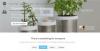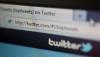Du kan kopiere Facebook-bildene dine for å se dem i iPhoto på Macen.
Hvis du har lastet opp bilder til Facebook-kontoen din, vil du kanskje senere importere disse bildene til iPhoto på din Mac. Medlemmer av Facebook-kontoer kan laste opp bilder fra hvilken som helst datamaskin når de logger på kontoen sin. Bildene forblir på Facebooks server, slik at du kan se bildene fra hvilken som helst datamaskin. Hvis du foretrekker å ha en kopi av bildene dine på Mac-en, kan du enkelt laste dem ned fra Facebook og importere dem til iPhoto, det gratis bildebehandlingsprogrammet som Apple installerer på hver Mac.
Trinn 1
Klikk "Safari" på Mac-dokken for å starte Apples opprinnelige nettleser, naviger til Facebook-nettstedet (facebook.com) og logg på Facebook-kontoen din.
Dagens video
Steg 2
Klikk "Konto" øverst på siden, og klikk deretter "Kontoinnstillinger" fra rullegardinmenyen. Klikk på "Last ned en kopi av Facebook-dataene dine." Dette får Facebook til å lage en zip-fil av alt det opplastede materialet ditt, inkludert tekst, videoer og bilder. Du kan ikke velge og vrake hva som skal inn i zip-filen.
Trinn 3
Klikk på "Last ned"-knappen, og klikk deretter på "Last ned" en gang til i "Request My Download"-vinduet. Facebook sender en e-post til adressen du har registrert hos Facebook, og gir deg beskjed når zip-filen er tilgjengelig for nedlasting.
Trinn 4
Klikk "Mail" på Dock for å starte Apples opprinnelige e-postprogram, eller start ditt foretrukne e-postprogram. Åpne Facebook-e-posten og klikk på lenken for å få tilgang til siden "Last ned informasjonen din" på Facebook.
Trinn 5
Skriv inn passordet ditt i Facebooks tekstfelt "Bekreft passord". Klikk "Fortsett". Klikk på "Last ned nå." Zip-filen lastes ned til Mac-ens nedlastingsmappe.
Trinn 6
Dobbeltklikk på "Nedlastinger"-mappen for å åpne den, dobbeltklikk deretter på zip-filen fra Facebook for å utvide den, og avslører mappen som inneholder Facebook-bildene dine.
Trinn 7
Klikk "iPhoto" på Dock.
Trinn 8
Klikk på "Fil" og deretter "Importer til bibliotek". En dialogboks vises. Klikk på mappen for Facebook-bilder som du pakket ut i nedlastingsmappen, og klikk deretter på "Importer". Facebook-bildene importeres til iPhoto.
Trinn 9
Klikk "Siste import" under "Nylig" i venstre rute i iPhoto-vinduet for å se dine importerte Facebook-bilder.